блуехост je jedan od najboljih veb hostova koji radi veoma efikasno Blogovi zasnovani na WordPress-u и веб странице.
Danas ću vam reći kako možete koristiti besplatnu ССЛ сертификат са блуехост hosting. Kada budete koristili ovo, bićete migrirani sa WordPress bloga sa HTTP-a na HTTPS. Korišćenje SSL-a je jedan od faktora pozitivnog rangiranja. Ovo je znak poverenja u vaš blog. Kada govorimo o SSL-u, možete ga koristiti besplatno ili ćete ga platiti.
KONFIGURACIJA: Kako koristiti besplatni SSL SERTIFIKAT sa Bluehost hostingom: Detaljan vodič
Kada budete pokretali ove, proverite da li ste onemogućili Who.Is guard and whois informacije se ažuriraju. Sve što morate da onemogućite na nekoliko sati. Vaša hosting usluga Bluehost će poslati e-poštu za potvrdu svega ovoga.
Kada postavite SSL sertifikate, možete da odete i omogućite zaštitu Who.Is za svoj domen.
Započnimo kompletan proces:
Bluehost nudi besplatan SSL sertifikat za svoje korisnike direktno u cPanel odeljku. Prijavite se na svoj blueshot cPanel i pritisnite wordpress alat koji će biti tamo na vrhu. Moraćete da kliknete na bezbednosnu opciju da biste pristupili SSL panelu. Kada se otvori samo kliknite na „besplatni SSL sertifikat“ i uključite ga.
Kada to uradite, tamo će početi instalacija besplatnog SSL sertifikata. Možda ćete dobiti poruku na čekanju. Između procesa možete dobiti i poštu koja prikazuje kupovinu SSL sertifikata.
Ako se pojavi takav uslov da je stranica radila više od 45 minuta i još se učitava, moraćete da kliknete na taj „besplatni SSL sertifikat“ i ponovo ga uključite.
Ovog puta ste možda dobili to.
Ovo će ukazati da je besplatni SSL sertifikat kompanije blueshot uspešno instaliran na vašem domenu. Sada ćete biti prebačeni na HTTPS. Nakon ovog procesa trebalo bi da koristite onlajn proveru SSL sertifikata da proverite instalaciju SSL-a na vašem domenu.
Ako trenutno imate wordpress sajt, onda ćete morati da sednete i počnete da radite mirno. Reći ću vam nekoliko koraka koje ćete koristiti da premestite HTTP na HTTPS. U ovom procesu moraćete da vodite računa o SEO-u.
MIGRIRANJE WORDPRESS SAJTA SA HTTP NA HTTPS:
После dovršavajući sav taj proces nakon aktivacije SSL sertifikata moraćete da primenite sve na HTTPS-u inače možete izgubiti saobraćaj. Moraćete da pratite neke dole navedene metode u trajanju od 10-15 minuta, a zatim ćete uspešno premestiti svoj wordpress blog sa HTTP-a na HTTPS.
Neki korisnici usluge hostinga takođe mogu da iskoriste SSL like SiteGround, A2Hosting i InmotinHosting. Sve što treba da uradite je da zamolite svoj tim za podršku da omogući taj SSL sertifikat za vas. Nakon što završite isti proces, bićete migrirani na HTTPS.
`ИНСТАЛИРАЈТЕ ЗАИСТА ЈЕДНОСТАВАН ССЛ PLUGIN:
Nakon omogućavanja besplatnog SSL-a сертификат ће аутоматски ажурирати УРЛ сајта. Можете и ХТТП и ХТТПС. Мораћете да инсталирате заиста једноставан ССЛ Вордпресс plugin. Изненада након овог процеса ваш саобраћај ће бити пребачен на ХТТПС. У том случају морате наставити и активирати ССЛ.
Morate da uredite svoj htaccess sa HTTP na HTTPS. Da biste to učinili dobrim, takođe možete dodati neki kod u svoju wordpress.htaccess datoteku.
Додај:
РевритеЕнгине Он
РевритеЦонд %{ХТТПС} дфф
РевритеРуле (.*) хттпс://%{ХТТП_ХОСТ}%{РЕКУЕСТ_УРИ} [р=301,Л]
Морате да ажурирате све ХТТП УРЛ адресе на ХТТПС веома једноставно plugin . заиста једноставно plugin и горе наведено. Хтаццесс ће вам помоћи да преместите свој саобраћај на ХТТПС. Такође можете користити бољу претрагу и заменити вордпресс plugin и урадите све процесе. Инсталирајте plugin и активирајте га. Пре него што урадите овај процес, направите резервну копију ВордПресс-а.
Такође читајте:
Како започети блог за 15 минута Корак по корак Водич за почетнике
Lista najboljih najboljih WordPress hostinga
Cena pokretanja WordPress bloga sa sopstvenim hostingom
Popularne kompanije za veb hosting koje nude besplatnu uslugu domena
Sada ćete promeniti svoju CloudFlare kontrolnu tablu:
Počnite tako što ćete se prijaviti na Cloudflare kontrolnu tablu i samo idite na opciju domena.
Kliknite na CRYPTO i postavite postavku na FULL. Nakon ovog procesa vaš HHTP će biti migriran na HTTPS. I ne zaboravite da omogućite zaštitu Who.Is za vaš domen. Čestitam što ste to uradili.
Kada budete radili sve ovo, molimo vas da pažljivo pratite sve korake, novi blogeri takođe mogu da omoguće HTTPS kada kupite domen od bluehost-a. Pitanje je samo nekoliko sati i posla, a zatim ćete biti prebačeni na HTTPS i aktivirati SSL sertifikate na svom domenu.
Za vas: Kako koristiti besplatan SSL SERTIFIKAT sa Bluehost hostingom: Detaljan vodič
Sada je vaš red da me obavestite: Kako je bilo vaše preseljenje iz HTTP na HTTPS? Da li vam se dopao moj tutorijal? Da li ste se suočili sa bilo kakvim problemima i kako ste ih prevazišli? Javite mi svoje iskustvo u odeljku za komentare ispod!

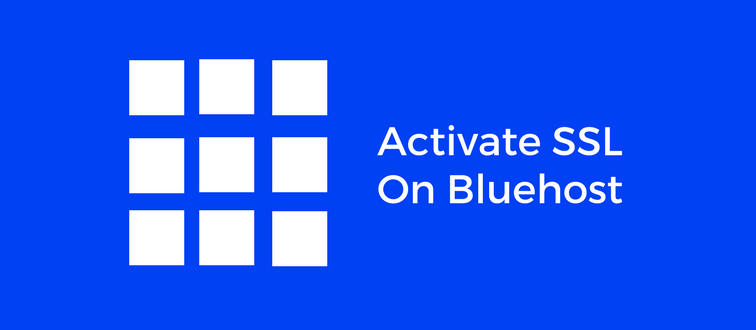
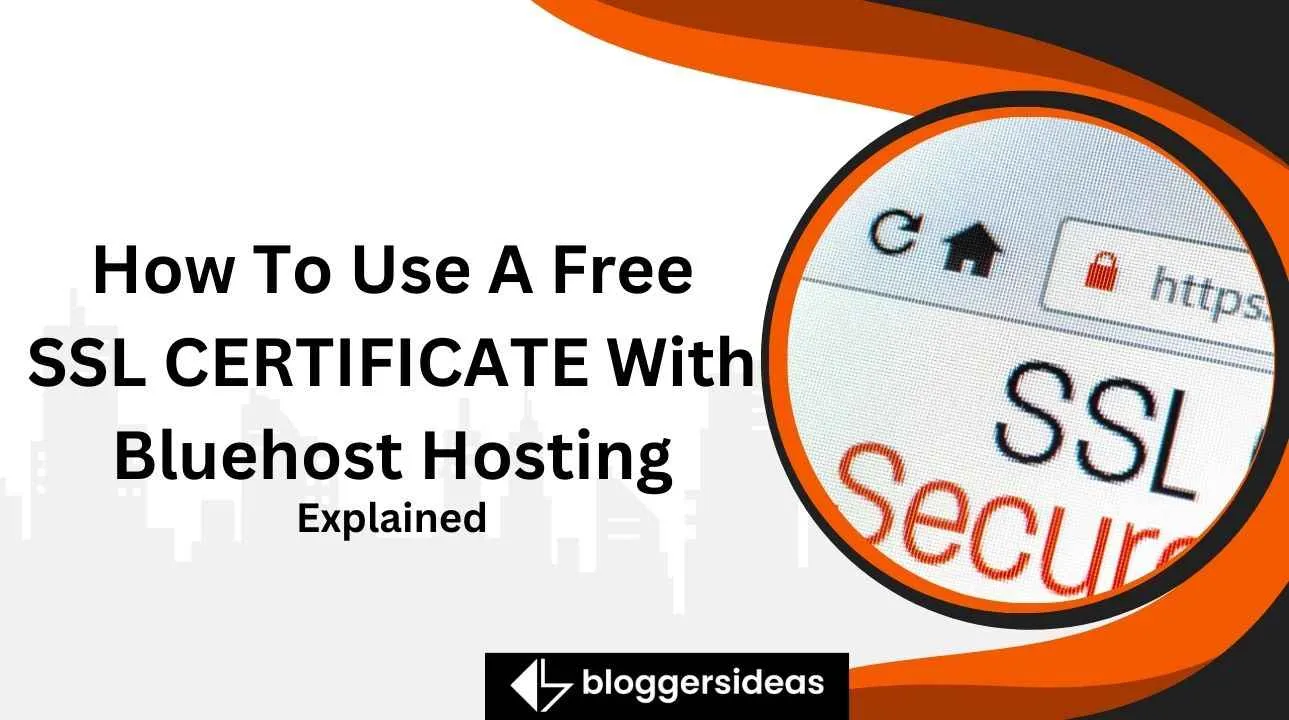
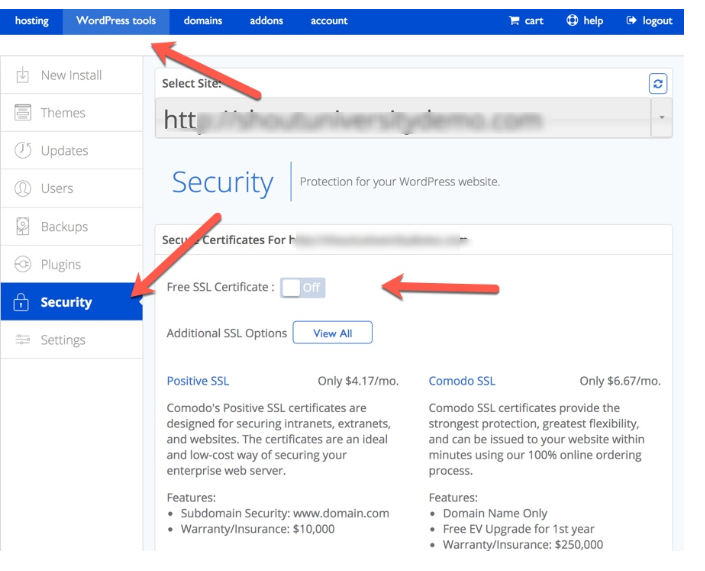
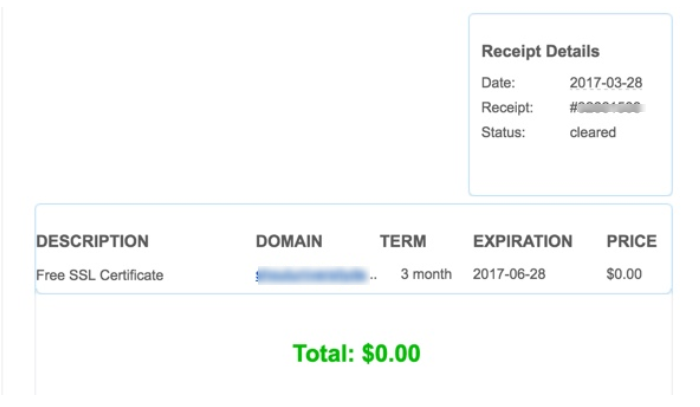
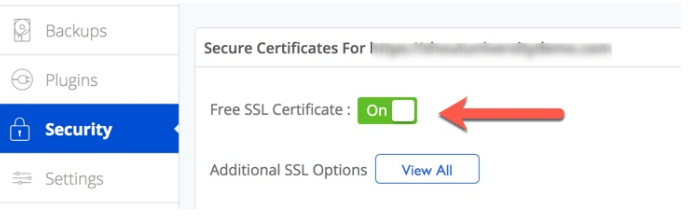
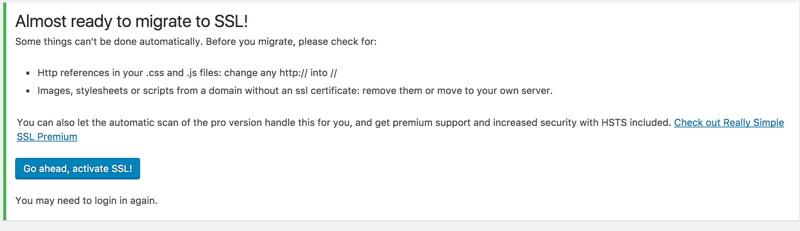
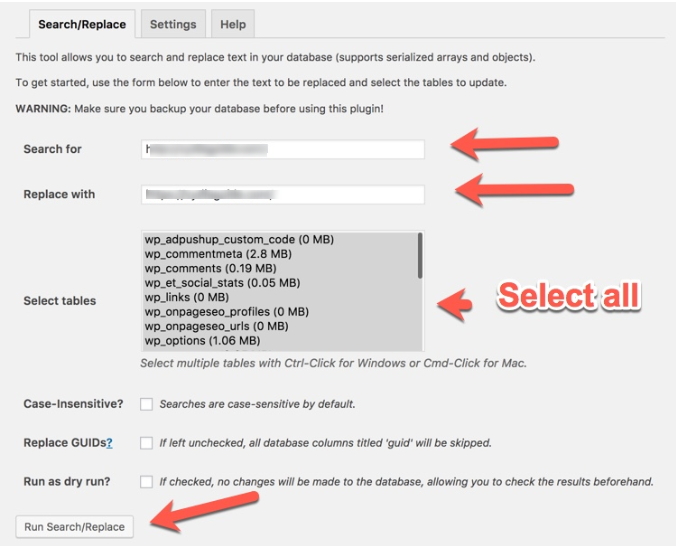
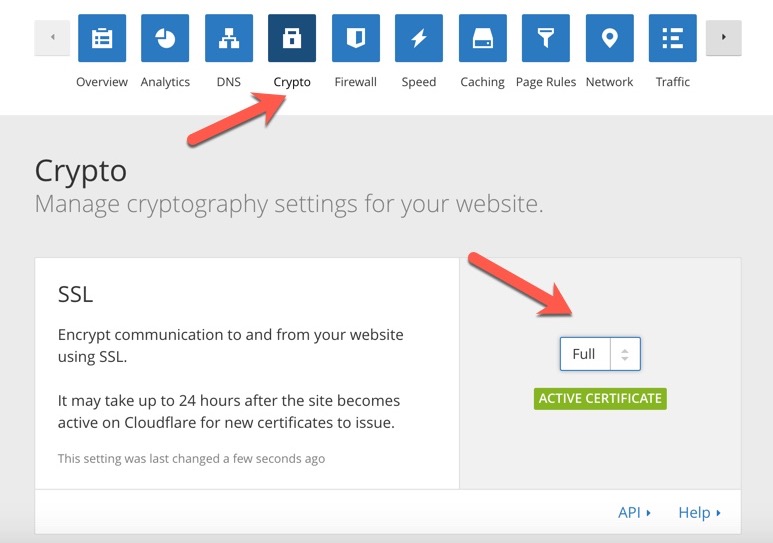
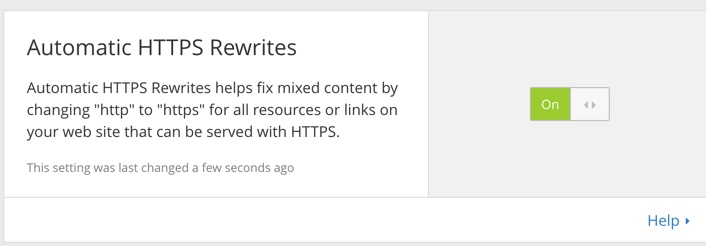



Lepa objava, veoma korisna informacija, hvala na podeli.
Dobar članak. Врло корисно. Само тако настави.